仮想マシンとの連携
さて、Webサイトでは要件に合わない場合など、仮想マシンでアプリケーションをホストすることもあるでしょう。Visual Studioでは、仮想マシンとの連携もサポートしています。仮想マシンとWebアプリケーションの連携手順は、Webサイトの場合と大きく違いはありません。Webサイトと同じ手順でASP.NET MVC5プロジェクトを作成しますが、図5の部分で、[Virtual Machine]を選択します。
引き続き、仮想マシンの構成画面が表示されるので、下表に従って設定してください(図14)。
| 項目 | 設定内容 |
|---|---|
| サブスクリプション | サブスクリプションが複数あるときに指定します。1つならば既定のサブスクリプションが設定されます。 |
| DNS名 | 仮想マシンをホストするクラウドサービス名を指定します。名前.cloudapp.net がURLです。 |
| イメージ | 仮想マシンイメージを指定します。ここでは、Windows Server 2012 R2を指定します(注4)。 |
|
IISとWeb配置の 有効化 |
チェックをオンにします。仮想マシン作成時に必要な設定が自動で行われます。 |
| サイズ | 仮想マシンのインタンスサイズを設定します。ここでは、BASIC A1サイズを指定します。 |
|
ユーザー名/ パスワード |
ユーザー名とパスワードを入力します。 |
| 場所 | Microsoft Azureのデータセンターを選択します。ここでは日本(西)を選択します。 |
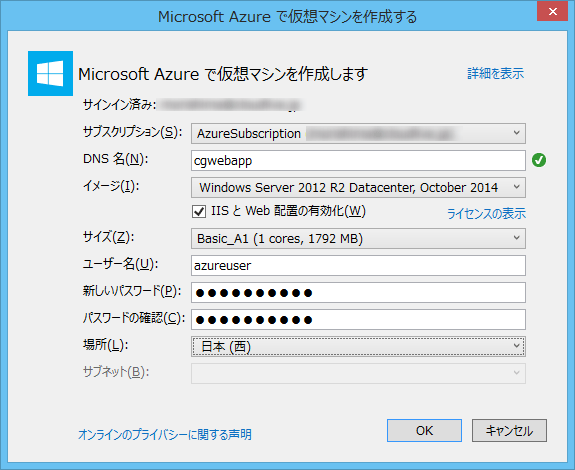
仮想マシン イメージは「Virtual Machines」から確認してください。Windowsサーバーのみのイメージから、SQLサーバー、SharePointなどがセットアップされたイメージなど多岐に渡って提供されています。また、MSDNサブスクリプションに紐づいている場合は、Windows 7/8.1 などのクライアント系OSや、Visual Studioがインストール済みのイメージも利用可能です。
[OK]をクリックすると、プロジェクトと仮想マシンの作成が始まります。仮想マシンの作成はWebサイトほど早くはなく、最低でも数分はかかります。出力ウィンドウに進行状況が表示されるので、そこで確認してください。
アプリケーションの発行もWebサイトの時と大きな違いはありません。プロジェクトのコンテキストメニューから発行を実行します。必要なパラメーターも自動設定されていますので、すぐに仮想マシンにアプリケーションをデプロイできます。
通常の手動オペレーションだと、仮想マシン作成後、IISなどの設定、外部通信を可能にするためのエンドポイントの設定など、多くの操作が必要になり煩雑です。しかし、Visual Studioから連携して仮想マシンを作成すると、これらの煩わしい部分がほぼ自動化されるため、非常に便利です。
また、Webサイトと同様にサーバーエクスプローラーから仮想マシンに対して操作を行えます。以下は、仮想マシンのコンテキストメニューから[構成]を選択すると表示される仮想マシンの構成設定画面です(図17)。管理ポータルと同様の操作ができることがご理解いただけるかと思います。
作成したリソースの削除は、サーバーエクスプローラーから操作できます。ただし、いくつかのサービスはサーバーエクスプローラーから行えないものもあります。そのような場合は、管理ポータル上から行ってください。
まとめ
Visual Studioを利用するとシームレスにMicrosoft Azureと連携でき、そのまま開発中のアプリケーションを簡単にデプロイできることがご理解いただけたでしょうか。
今回の例では、ASP.NETプロジェクトの作成中にWebサイトや仮想マシンを作成してみましたが、独立した操作として作成することもできます。これらの操作は、すべてサーバーエクスプローラーを基点として実施できますので、いろいろ試してみるとよいでしょう。
Microsoft Azureには、紹介した機能以外にも開発基盤として必要なストレージ、サービスバス、通知ハブなどが豊富にそろっています。これらの開発で必要と思われる機能にVisual Studioからアクセスできるのは開発者にとって大きな利点だと思います。
また、現在Visual Studio 2015がプレビュー版として公開されていますが、2015ではさらなるMicrosoft Azureとの連携強化がなされる予定です。今後も、Microsoft AzureとVisual Studioの機能拡張に注目してはいかがでしょうか。
本稿でMicrosoft Azureに興味をもったら、ぜひMSDNの特設ページ『開発・テストでこそ使いたい Microsoft Azure』にもアクセスしてみてください。Microsoft Azureのメリットや始め方が詳しくまとまっています。













































